ConoHa WINGは初心者からプロまで幅広く対応する高速・高機能なレンタルサーバーです。
ConoHa WINGの機能・特徴は以下の記事でまとめています。
ConoHa WINGがおすすめな理由と料金プランの選び方
この記事ではConoHa WINGでサイトやWordPressをHTTPS化する無料SSLの設定方法を解説しています。
ConoHa WINGの無料SSL
ConoHa WING![]() での無料独自SSLは、
での無料独自SSLは、
- Let’s Encrypt
- アルファSSL
のどちらか選ぶことができます。
アルファSSLはGMOグローバルサインのSSLセカンドブランド。本来は年6000円ぐらいかかる有料SSLとして提供されているものですが、同じGMOグループなので無料で提供されているようです。
どちらを選んでも暗号化の強度に違いはありません。
違うのは更新期間、Let’s Encryptは90日ごとに更新、アルファSSLは1年ごとの更新になります。
有料のSSL証明書も含めてConoHa WINGで取得できるSSL証明書は以下になります。
| SSLの違い | 有効期間(契約期間) | サイトシール | 費用 |
|---|---|---|---|
| Let’s Encrypt | 90日 | 無料 | |
| GMOグローバルサイン アルファSSL | 1年 | 無料 | |
| GMOグローバルサイン クイック認証SSL | 1ヶ月 | 2200円/月 | |
| GMOグローバルサイン 企業認証SSL | 1年 | 58,080円/年 | |
| GMOグローバルサイン EV SSL | 1年 | 129,080円/年 |
Let’s Encryptの設定方法
ConoHa WINGで無料SSL・Let’s Encryptを設定するのはとても簡単です。
サイト管理 > サイトセキュリティの中にある「独自SSL」タブ、「無料独自SSL」の利用設定「ON」をクリックするだけで設定完了です。
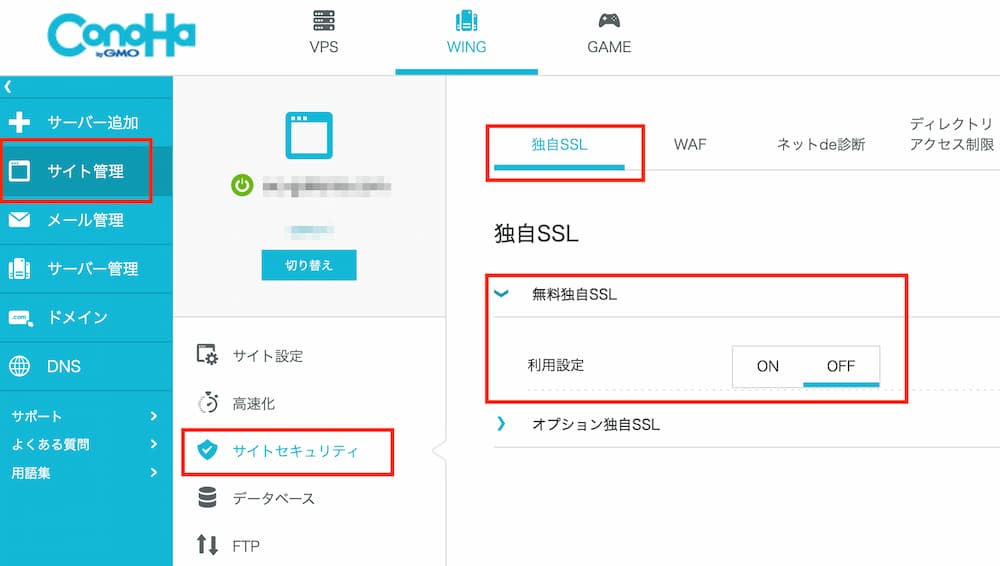
利用設定をONにした後、「利用中」になればLet’s Encryptの設定は完了です。
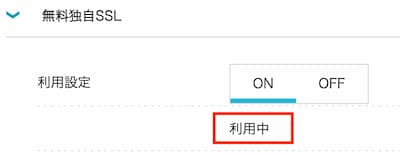
無料SSL(Let’s Encrypt)のONOFFを短期間で繰り返すと、SSL発行が一時的に制限されることがあります。
制限されると長くて1週間、SSLが有効にできなくなる場合もあります。不用意にONOFFを繰り返さないようにしましょう。
無料独自SSLの設定時に起こりがちなトラブルと解決方法をまとめています。
ConoHa WING SSL有効化が押せない、設定中の時間は?
他社からConoHa WINGへサーバー移行する時にSSLを有効化する手順は以下の記事で詳しく解説しています。
ConoHa WINGへWordPressを移行する手順【SSLダウンタイムなし】
アルファSSLの設定方法
無料で取得できるアルファSSLの設定方法は以下の手順で設定します。
既に無料SSLとしてLet’s Encryptを利用していても、アルファSSLを使うことができます。アルファSSLを取得が完了したら自動で切り替わります。
コントロールパネルにログイン後、サイト管理>独自SSL>オプション独自SSLをクリックします。

SSL申し込み画面で「アルファSSL」を選びます。料金は「0円」になっています。
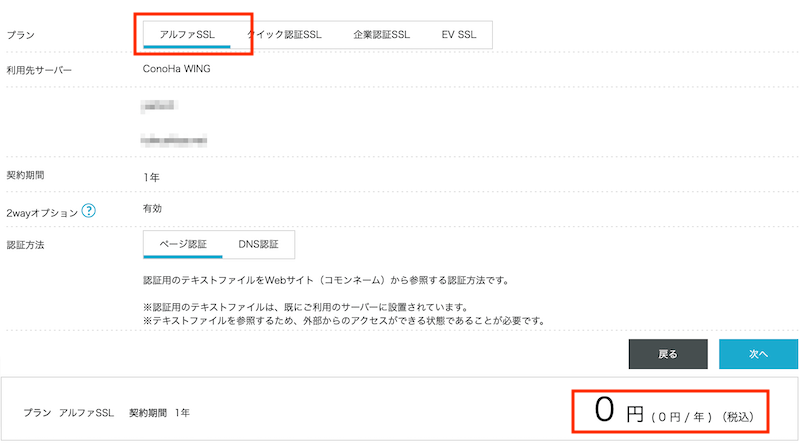
ドメインの認証方法を「ページ認証」「DNS認証」のいずれかを選びます。

DNS認証はSSL化するドメインにConoHaのネームサーバーを設定します。
既にドメインのネームサーバーがConoHaのネームサーバーに設定済みの場合はDNS認証が簡単です。※ConoHaで既にブログやサイトを公開しているならネームサーバーはConoHaになっているはずのため。

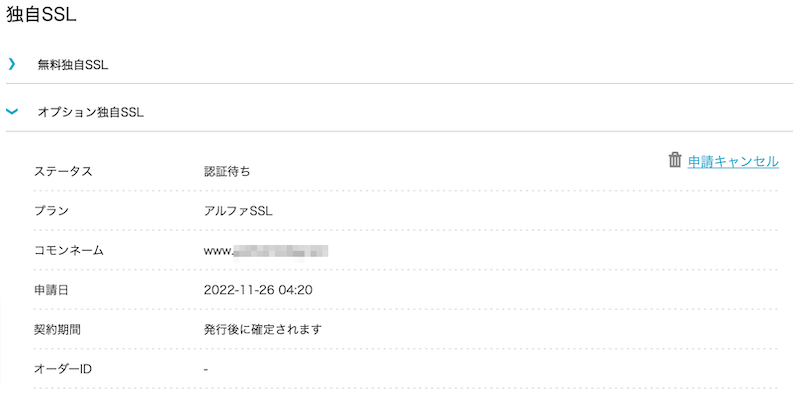
確認後、申請完了となります。

申請完了になってから、5分程でSSL利用可能になりました。

以上でアルファSSLの設定は完了です。
ブラウザからSSL証明書を確認してみると、発行元が「GlobalSign Atlas R3 AlphaSSL CA」となっていて、有効期限も1年後になっています。

ConoHa WINGでhttpsへリダイレクト設定は不要
ConoHa WINGでは、SSLを有効にするとhttpからhttpsへのリダイレクトは自動で行われます。
なので自分で.htaccessにリダイレクト設定をする必要はありません。
逆に.htaccessにhttp → httpsリダイレクトを記述してしまうと、リダイレクトループが発生してしまうので注意しましょう。
※リダイレクトループが発生するとエラーになりページが表示されなくなってしまいます。
以上、ConoHa WINGで無料で使えるSSL証明書、Let’s EncryptとアルファSSLの設定方法を解説しました。
ConoHa WING![]() では、独自ドメインが2個無料で使えるWINGパックが人気です。ドメインが2個無料で使えるということは少なくとも2つサイトやブログを公開することができます。
では、独自ドメインが2個無料で使えるWINGパックが人気です。ドメインが2個無料で使えるということは少なくとも2つサイトやブログを公開することができます。
サイトを立ち上げるなら常時SSLは必須です。ConoHaではSSL証明書も無料で設置できます。
他社からConoHa WINGへサーバー移行する手順を徹底解説中。
ConoHa WINGの詳しい機能やメリットデメリットは以下の記事で解説しています。
ConoHa WINGで独自ドメインが最大2個、永久無料になる方法を解説しています。



